Лучшие сборки игровых ПК 2021
Сборка именно игрового ПК — это как отдельный вид искусства. Непонятно, что требует больше знаний, процесс сборки или подбора комплектующих. Особенно бюджетного ПК, конфигурацию которого сложнее подобрать (Вы только вдумайтесь: сразу бюджетный, игровой, компьютер)…
Эта статья содержит топ лучших сборок игровых ПК на 2021 год. Напишите свои конфигурации, которые Вы можете рекомендовать. Можно и взять прошлогодние комплектующие и собрать игровой ПК. Всё зависит от конкретно Вашего бюджета. Могу подобрать и такие сборочки ПК.
Процесс сборки ПК
Установка процессора
Начинается сборка ПК с установки «камня» (процессора) в сокет материнской платы. Поверьте, вы не хотите заниматься такой кропотливой работой, когда корпус будет заставлен всеми остальными комплектующими. Хорошо, достаем материнскую плату из ее упаковки, кладем упаковку на стол (или любую другую антистатическую поверхность), а поверх нее — саму материнскую плату.
Что касается процессора, будьте крайне осторожны с его контактами! Не кладите процессор контактами вниз, иначе они могут погнуться. Само собой, в таком случае процессор уже навряд ли будет нормально работать. Следите за тем, куда кладете ЦП и какой стороной. А вообще, лучше не доставать его из упаковки, пока не начнете сборку. Кстати…

Отодвигаем зажим фиксатор сокета на материнской плате, приподнимаем крышку и вставляем процессор в сокет в соответствии с пометками. Не нужно ничего давить, двигать или поправлять — процессор ляжет в нужное положение сам по себе. Как только ЦП будет лежать в сокете, опускаем крышку и задвигаем зажим. Все, установка процессора завершена.
Установка кулера для процессора
Некоторых из вас это удивит, но установка охлаждения (кулера) для процессора куда сложнее, чем установка самого процессора. Прежде всего, вам стоит хорошенько ознакомиться с инструкцией по установке купленной модели кулера. Фиксирующие скобы, пружинные винты — существуют самые разные крепежные механизмы. Читаем внимательно инструкцию и в точности следуем ей.
Также очень важно понять, нанесена ли термопаста на радиатор кулера или нет. Как правило, на кулерах, идущих в комплекте с самим ЦП, термопаста уже нанесена. На кулерах от сторонних производителей подобной пасты может и не быть. Смотрим на свой кулер — есть термопаста? Если нет, то ее нужно нанести самостоятельно, но только не на радиатор кулера, а на сам процессор.

Некоторые пользователи в сети предпочитают размазывать термопасту тонким слоем по всей площади ЦП, но есть способ куда проще: выдавливаем на центр небольшую горошинку и придавливаем ее радиатором. Физика в действии, так сказать. Подготавливаем крепежи для кулера, кладем термопасту и подсоединяем кулер с радиатором к материнской плате — это все, что от вас требуется.
Еще раз повторяем: внимательно ознакомьтесь с инструкцией, которая прикладывается к самому кулеру. И пожалуйста, не забудьте подключить питание кулера (3 или 4-pin кабель) к МП. Ищите на плате разъем с подписью CPU_FAN.
Установка оперативной памяти
Оперативная память — один из самых важных компонентов персонального компьютера. Запомните: без ОЗУ ваш ПК никогда не запустится. Кроме того, во время установки оперативки в материнскую плату нужно помнить о кое-каких нюансах. Во-первых, ключи (выемки в контактах) на планках ОЗУ и соответствующих разъемах на материнке должны совпадать, иначе у вас попросту не получится вставить планки в разъемы. Во-вторых, если у вас две планки ОЗУ, то их обязательно нужно поставить в двухканальный режим.
Двухканальный режим позволяет удвоить пропускную способность оперативной памяти. Проще говоря, ваш ПК станет более производительным. Прирост незначительный, но вы несомненно ощутите его в тех или иных задачах. Двухканальный режим создается путем выставления планок ОЗУ в определенном порядке. Вот вам наглядный пример:
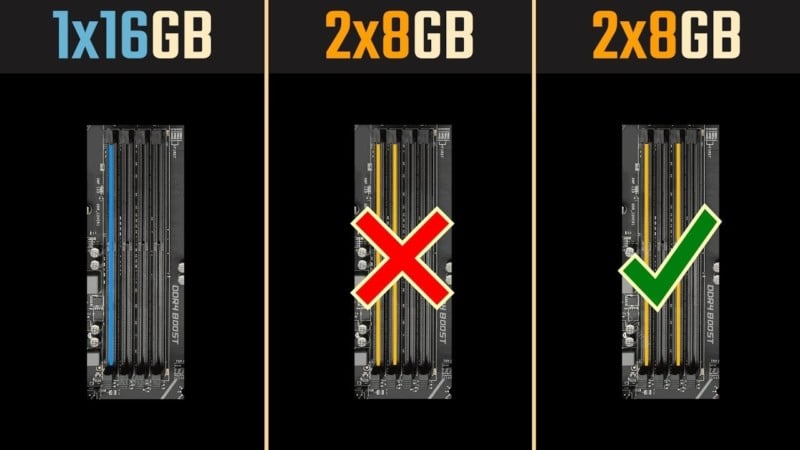
Не ставить ОЗУ в двухканальный режим, когда такая возможность есть — бессмысленно и глупо.
Установка SSD или HDD
Если вы прикупили для своего компьютера новенький высокоскоростной M.2 SSD, то его обязательно нужно ставить в материнскую плату на этом этапе. Установка SSD в таком форм-факторе производится следующим образом:
- найдите M.2 слот на своей материнской плате;
- открутите небольшой болтик на его конце (также должен идти в комплекте с самой МП);
- под углом вставьте контакты SSD в M.2 слот и выставьте его параллельно МП;
- закрутите болтик в конец SSD.

Все, SSD подключен к материнке и надежно закреплен. Теперь что касается SSD и HDD, подключаемых с помощью SATA-кабелей — придется немного подождать. Лучше сначала поставить МП в корпус и только тогда заниматься этими кабелями. Впрочем, подключение SSD (2,5″) и HDD (3,5″) тоже не является сложной задачей. Вставляем диск в специальный лоток корпуса (для SSD лоток, возможно, придется докупать) и подкидываем r ytve питание от БП и SATA-кабель от МП.
Проверка работоспособности
Центральный процессор и оперативная память установлены — материнская плата готова к запуску. Если вы используете процессор AMD или Intel без интегрированной графики, то вам придется также подключить к материнке дискретную видеокарту.
Распакуйте купленную видеокарту из упаковки и подключите еt в PCIe x16 слот своей материнской платы. Не переусердствуйте! Как и в случае с оперативной памятью, вставляйте по направлению ключа в контактах видеокарты. Хорошо, мы собрали необходимый минимум — пора запитать комплектующие!
- Подключите ATX-кабель на 24-pin от блока питания к материнской плате (это самый крупный разъем).
- Вставьте один (или два!) ATX кабель на 4-pin в разъем питания ЦП.
- Запитайте видеокарту в соответствии с требованиями ее производителя (один 6-pin, один 8-pin и так далее).
- Вставьте HDMI или DisplayPort кабель к видеокарте и монитору.
- Подключите блок питания к электрической сети.
Теперь вам осталось нажать на кнопку питания и запустить свой несобранный ПК. Вопрос: как это сделать, если никакой кнопки питания нет? В конце концов, данная кнопка подключается непосредственно к самой материнской плате. Ответ — замкнуть + и – (POWER_SW) питания простой отверткой. Вот вам наглядный пример того, как это делается:

Если вы сделали все правильно, то вы увидите процесс загрузки ПК. Нажмите на кнопку Del (или другую) на подключенной клавиатуре, чтобы открыть перед собой BIOS материнской платы. Тут вам нужно посмотреть, отображается ли оперативная память, на корректных ли частотах и вольтаже работает ЦП и т.д. Все нормально? Хорошо, выключаем материнку и отключаем от нее все провода. Также не забывает вынуть и видеокарту из слота PCIe x16.
Пришло время собрать все воедино в системном блоке!
Установка блока питания и материнской платы в системный блок
Блок питания — самый важный компонент любого персонального компьютера. На текущем этапе перед вами стоит следующая задача: установить БП в корпус. В зависимости от производителя данная задача может выполняться по-разному. К примеру, в одних корпусах БП устанавливается в верхнюю часть, в других — в нижнюю. Вот вам парочка примеров по установке:


Достаточно выставить блок питания в нужном положении и закрепить его болтами к корпусу (как правило, всего четырьмя). Ок, БП закреплен — что дальше? Пора приниматься за установку материнской платы. Не переживайте, дело достаточно простое, потребует от вас все той же элементарной крестовины. Итак, первым делом откройте корпус и загляните внутрь. Там вы должны увидеть несколько отверстий с особыми стойками, которые не дают МП соприкасаться с корпусом. Если стоек нет, то вы наверняка сможете найти их в упаковке МП.
Поднесите материнку под эти отверстия, чтобы разобраться, какие из них вам нужны. Положите на подходящие стойки (или сначала вкрутите их туда) МП и прикрутите ее четырьмя или шестью болтами (зависит от форм-фактора). Не забываем вставить в корпус I/O щиток, дабы обезопасить порты вашей материнки!

Завершение сборки ПК
На данном этапе вам осталось вставить в материнскую плату дискретную видеокарту и подключить к МП все необходимые провода от блока питания. Процесс кропотливый, занимает немало времени, особенно если вы захотите заняться серьезным кабель-менеджментом (т.е. провести кабеля за материнкой и аккуратно обвязать их), но ничего сложного в нем нет. В конце концов, все разъемы на материнской плате должны быть расписаны.

Самое главное:
- материнская плата — кабель на 24-pin;
- процессор — кабель на 4-pin (или два 4-pin, если того требует ЦП);
- видеокарта — кабель на 6 или 8-pin (зависит от требований к питанию);
- SSD/HDD — кабель питания от БП и SATA-кабель от МП;
- USB, HD Audio, кнопки питания и перезагрузки, и т.д. — плоские кабеля на 4, 2 и 1-pin.
«Почему советы по подключению кабелей такие невнятные?!» — могли подумать вы. Дело в том, что материнские платы от разных производителей отличаются друг от друга, а поэтому советовать что-то конкретное очень сложно. Берем инструкцию по эксплуатации, которая идет в комплектации МП, и хорошо в нее вчитываемся. В Интернете также можно найти кучу полезных руководств для конкретных моделей МП.
Собирать ПК может быть тяжело и страшно, но только в первый раз. В дальнейшем вы сможете делать это чуть ли не с закрытыми глазами — и это доказано на практике не одним человеком!
Общий апгрейд
Перед тем, как искать проблемное железо, нужно проверить, соответствует ли ваш компьютер нормам 2021 года. Если же что-то из указанного в списке наблюдается у вашего ПК, то это проблема, даже если она никак себя не проявляет.
- Процессор имеет меньше 2 ядер и частоту до 2 GHz. Такие модели уже устарели, скорее всего, даже работа браузера вызывает серьезные тормоза.
- Видеокарта не поддерживает DirectX12. Это условный параметр, который позволяет определить, насколько древняя ваша карточка. Сам DX 12 не всегда нужен, и он достаточно требователен, но карты, которые вышли до его релиза, совсем устарели.
- Меньше 8 GB оперативки. DDR 3 или DDR4 не столь важны, если объем мизерный. Если ваш комп имеет меньше 8 GB RAM, то нужно добавить до этой цифры, а лучше до 16 GB.
- Нет SSD. Вне зависимости от вашей деятельности, предпочитаемых игр и вообще требований к компьютеру, поставьте себе SSD. Их цены давно сравнялись с HDD, но прирост быстродействия колоссальный. Если мало места на SSD, то можно поставить второй HDD, но система, игры и программы должны стоять на SSD..
Мощный компьютер для тех, кому позволяет бюджет — 90 000 рублей
- Процессор: AMD Ryzen 5 3600 — 16 990 рублей
- Материнская плата: ASRock B550 PRO4 — 8 630 рублей
- Видеокарта: MSI Gaming GeForce RTX 3060 Ti 8 ГБ GDRR6 — 39 990 рублей
- Оперативная память: Corsair Vengeance LPX 16 ГБ (2×8 ГБ) DDR4 3600 — 9 390 рублей
- SSD: Crucial P1 500 ГБ 3D NAND NVMe PCIe — 5160 рублей
- Корпус: NZXT H510 — 6 260 рублей
- Блок питания: Corsair CV Series CV650 — 4 460 рублей
- Итого: 90 880 рублей

Если вам позволяет бюджет, то лучше не скупиться и поставить в свою машину видеокарту GeForce RTX 3060 Ti. Такое решение потянет все современные игры в разрешении не ниже 2560×1440 и будет оставаться актуальным ещё достаточно долгое время.
В данной сборке установлено сразу 16 ГБ оперативной памяти, но используется все тот же процессор AMD Ryzen 5 3600. Не стоит из-за этого переживать — указанное решение прекрасно справляется со своими задачами, хотя в будущем, подкопив немного денег, можно будет поставить более производительный чип.
Пример сборки хорошего игрового ПК за 30000 рублей
- Материнская плата — 3870;
- Оперативная память — 3219;
- SSD-диск — 2909;
- Видеокарта — 4540;
- Корпус — 3129;
- Блок питания — 3169;
- Процессор — 10 657.
- Итого: 31 493.
Это пример лучшей сборки игрового ПК за 30000 рублей в 2021 году. За эти деньги вы получаете хорошие комплектующие, мощности которых хватит во многих играх и современных графических приложениях.
Комментарии для сайта
Cackle

Лучшая сборка бюджетного игрового ПК за 10000 рублей — список комплектующих, актуальных в 2020-2021 год

Лучшая сборка игрового ПК за 25000 рублей — список комплектующих, актуальных в 2020-2021 году

Лучшая сборка игрового ПК за 100000 рублей — список комплектующих, актуальных в 2020-2021 году

Топ сборка ПК за 20000 — лучшие комплектующие для компьютера за эти деньги в 2020-2021 году

Лучшая сборка игрового ПК за 35000 рублей — список комплектующих, актуальных в 2020-2021 году

Лучшая сборка игрового ПК за 90000 рублей — список комплектующих, актуальных в 2020-2021 году

Лучшая сборка игрового ПК за 40000 рублей — список комплектующих, актуальных в 2020-2021 году

ТОП сборка игрового ПК за 50000 рублей — лучшие комплектующие в 2020-2021 году

Лучшая сборка игрового ПК за 80000 рублей — список комплектующих, актуальных в 2020-2021 году

ТОП сборка игрового ПК до 70000 рублей — лучшие комплектующие в 2020-2021 году

Лучшая сборка ПК за 60000 рублей в 2020-2021 году — выбираем хорошие комплектующие

М аксимальная сборка компьютера

Максимальная сборка компьютера
Для процессора от AMD потребуется мощная материнская плата GIGABYTE B550 AORUS Elite v2, которая способна обеспечить хорошее охлаждение. Приятным бонусом от платы станут хороший звук и достаточное количество разъемов для периферии. Но разработчики нашли ещё способ порадовать покупателей, так как одним нажатием кнопки можно обновить свой BIOS до последней версии.
16-ти поточный 8-ми ядерный AMD Ryzen 7 5800X OEM незаменим в данной сборке. Это лучший вариант на рынке из доступных. Он способен без лишних проблем конкурировать в производительность с 10-ти ядерниками от Intel. В технологии Zen 3 не придется сомневаться, так как AMD провела значительные улучшения по сравнению с прошлым поколением.

AMD Ryzen 7 5800X OEM
Для системы охлаждения достаточно AS 500 DEEPCOOL. Это башенная установка в алюминиевым радиатором и 140 мм вентилятором. Максимальная скорость оборотов достигает 1200 единиц.

Crucial Ballistix
Модули оперативной память Crucial Ballistix BL8G36C16U4B 8 GB можно найти по доступной цене и отлично себя показывают в топовых конфигурациях. Для комфортной игры достаточно 16 ГБ, то есть два модуля.
Из большого выбора твердотельных накопителей лучше взять Goodram 1TR PX 500. Он прослужит долгое время, а его объема вполне хватит для всех игр.
Минимальная мощность для БП – 750 Вт. Меньше брать не резонно, так как с данный показателем, в дальнейшем систему можно обновить. Corsair RM750i с сертификатом Gold уже зарекомендовал себя и станет надежным комплектующим для компьютера.

Corsair RM750i
Все это можно поместить в корпус Zalman Z3. Уже долгое время эти корпуса пользуются популярностью. Предустановленные вентиляторы и вместительность сыграли в этом свои роли.
Материнская плата GIGABYTE B550 AORUS Elite v2 — 12175
Центральный процессор AMD Ryzen 7 5800X OEM
Оперативная память Crucial Ballistix BL8G36C16U4B 8 GB x2
Накопитель Goodram 1TR PX 500
Охлаждение AS 500 DEEPCOOL
Видеокарта NVIDIA GeForce RTX3070
Блок питания Corsair RM750i
Корпус Zalman Z3
Итого:
229000 руб.
Материнская плата

Поддержка процессоров Ryzen 3000, 4000 и будущих 5000, 8 фаз питания, высокоскоростная шина PCI-E 4.0, разгон оперативной памяти до 4933 МГц.
| 1.kz | 40660 тг. | В магазин |
| Harddisk.kz | 36870 тг. | В магазин |
| Alianza.kz | 58659 тг. | В магазин |
Cравнить цены 3→
Biostar B550MH — самая доступная материнская плата с поддержкой высокоскоростной шины PCI-E 4.0. Выполнена в среднеразмерном формате Micro-ATX и построена на чипсете AMD B550. Совместима с линейками процессоров Ryzen 3000 (за исключением моделей 3200G и 3400G) и Ryzen 4000, а также, вероятно, в будущем получит обновление BIOS для Ryzen 5000. Подсистема питания процессора сделана 8-фазной (скорее всего, 6+2).
Разводку PCI-E 4.0 на Biostar B550MH получили видеокарточный слот и разъем для SSD M.2 (64 Гбит/с), которые работают через процессорный контроллер. Если же поддержка PCI-E 4.0 требуется и для других слотов, то стоит присмотреться к материнкам на старшем чипсете AMD X570, например Biostar X570GT. Слотов оперативной памяти DIMM DDR4 доступно две штуки с разгоном до 4933 МГц на процессорах Ryzen 4000. А вот на Ryzen 3000 покорить отметку выше 3866 МГц, увы, не получится.
Разгонять на Biostar B550MH можно и процессор, но отсутствие радиаторов на VRM вряд ли позволит добиться оверклокерских рекордов. А если экспериментировать с разгоном точно не планируете, то можно сэкономить, выбрав материнку на младшем чипсете AMD A520, к примеру Biostar A520MH. Встроенный 7.1-канальный звуковой и гигабитный сетевой контроллер представлены микросхемами Realtek ALC887 и RTL8111H соответственно.
На задней интерфейсной панели нашлось место шести портам USB (четыре версии 3.0 и еще парочка 2.0), а также двум видеовыходам: аналоговому VGA и цифровому HDMI. В целом же, Biostar B550MH — это сделанная по уму бюджетная материнка, у которой есть все необходимые слоты и порты, за исключением разве что USB 3.2 Gen 2 (10 Гбит/с), и в то же время нет лишней «косметики» вроде RGB-подсветки.
Содержание
Конфигурация, подходящая для комфортной игры в популярные тайтлы в разрешении Full HD на средних настройках.
AMD Ryzen 5 1600 AF — тот же Ryzen 5 2600, но с урезанными частотами, что поправимо ручным разгоном. Один из самых дешёвых «камней» с 6 ядрами и 12 потоками — это комфортный минимум для современных игр. Выбор более дешёвого процессора с 4 ядрами сильно ударил бы по производительности в играх. Заявленное тепловыделение процессора — 65 ватт. Это немного, но при разгоне будет чуть выше, это надо учесть при выборе кулера. Опытные пользователи могут занизить напряжение ядер процессора и заметно сократить тепловыделение — советую не пренебрегать возможностью.

Популярный кулер Deepcool GAMMAXX 300 эффективно отводит до 130 Вт тепла с помощью трёх теплотрубок из меди и 120-миллиметрового вентилятора. За счёт небольшой высоты в 136 мм кулер влезет даже в компактный корпус.

Материнская плата GIGABYTE B450M DS3H V2 при невысокой цене предлагает 6 фаз питания, радиатор для охлаждения зоны VRM и даже слот для M.2-накопителя. Есть поддержка всех поколений процессоров Ryzen вплоть до 5000-й серии — в будущем можно обновить начинку компьютера. Формат Micro-ATX позволит уместить плату в большинство корпусов.

Видеокарта GIGABYTE GeForce GTX 1650 лучше всего подходит в эту сборку из того, что сейчас есть на рынке. Она дороже «народной» 1050 Ti, но это тот случай, когда экономить не стоит — в играх с 1650 будет комфортнее. Её хватит для гейминга в разрешении Full HD, хотя в самых свежих тайтлах не стоит рассчитывать на максимальные настройки графики.

SSD начального уровня Kingston SA400S37/480G на 480 ГБ подключается по SATA-интерфейсу и выдаёт скорость 561,8 МБ/с на чтение и 544,1 МБ/с на запись. Объёма должно хватить на систему и несколько тяжёлых игр.

Современные игры идут с 8 ГБ ОЗУ намного хуже, чем с 16, поэтому объём «оперативки» очевиден. 2 плашки Crucial Ballistix BL2K8G26C16U4W по 8 ГБ каждая запускаются на частоте 2666 МГц с таймингами 16-18-18-38. Однако велик шанс того, что её можно разогнать до 3200 МГц и повысить производительность. Плашки «обёрнуты» белоснежными декоративными радиаторами.

Так как сборка потребляет в пике не более 220 Вт, то брать блок на 500 Вт и выше просто бессмысленно. FSP Group ATX-500PNR-I 500W выдаёт 396 Вт по 12-вольтовой линии, а значит, большинство времени он не будет нагружен на 100 процентов. Внутри него качественные для такой низкой цены компоненты, что отразилось на отсутствии сетевого кабеля в комплекте — тот надо докупить отдельно за пару сотен рублей.

Дешёвый корпус Aerocool CS-102 справляется с главной задачей — вместить все комплектующие. У него есть один встроенный вентилятор и верхнее расположение. Внешний вид непривлекателен, но за эту цену ожидать минимализм и прозрачные окна сбоку не стоит.
| Комплектующие | Модель | Цена (рубли) |
| Процессор | AMD Ryzen 5 1600 AF | 9 940 |
| Охлаждение процессора | Deepcool GAMMAXX 300 | 1 400 |
| Материнская плата | GIGABYTE B450M DS3H V2 | 5 300 |
| Видеокарта | GIGABYTE NVIDIA GeForce GTX 1650 | 25 000 |
| ОЗУ | Crucial Ballistix BL2K8G26C16U4W (16 ГБ) | 7 500 |
| Накопитель | Kingston SA400S37/480G (480 ГБ) | 4 400 |
| Блок питания | FSP Group ATX-500PNR-I 500W (500 Вт) | 2 600 |
| Корпус | AeroCool CS-102 | 1 800 |
| Суммарная стоимость всех комплектующих | 58 240 | |












